إعداد التسجيلات
تمكِّن أداة ناشر المقرر التعليمي موفري المقررات التعليمية من تعيين حد تسجيل وإدارة التسجيل في الأدوار والمقاطع تلقائيًا.
تعيين حد تسجيل
يمكنك تعيين عدد التسجيلات لمقرر تعليمي معين حسب احتياجاتك. ويجب أن يكون حد التسجيل مساويًا للعدد الحالي لمستخدمي المقرر التعليمي الفريدين من ذلك المتلقي على الأقل.
لتعيين حد تسجيل
- من قائمة أدوات المسؤول، انقر فوق ناشر المقرر التعليمي.
- حدِّد المتلقي المطلوب.
- انقر فوق رمز تكوين الحزمة للمقرر التعليمي.
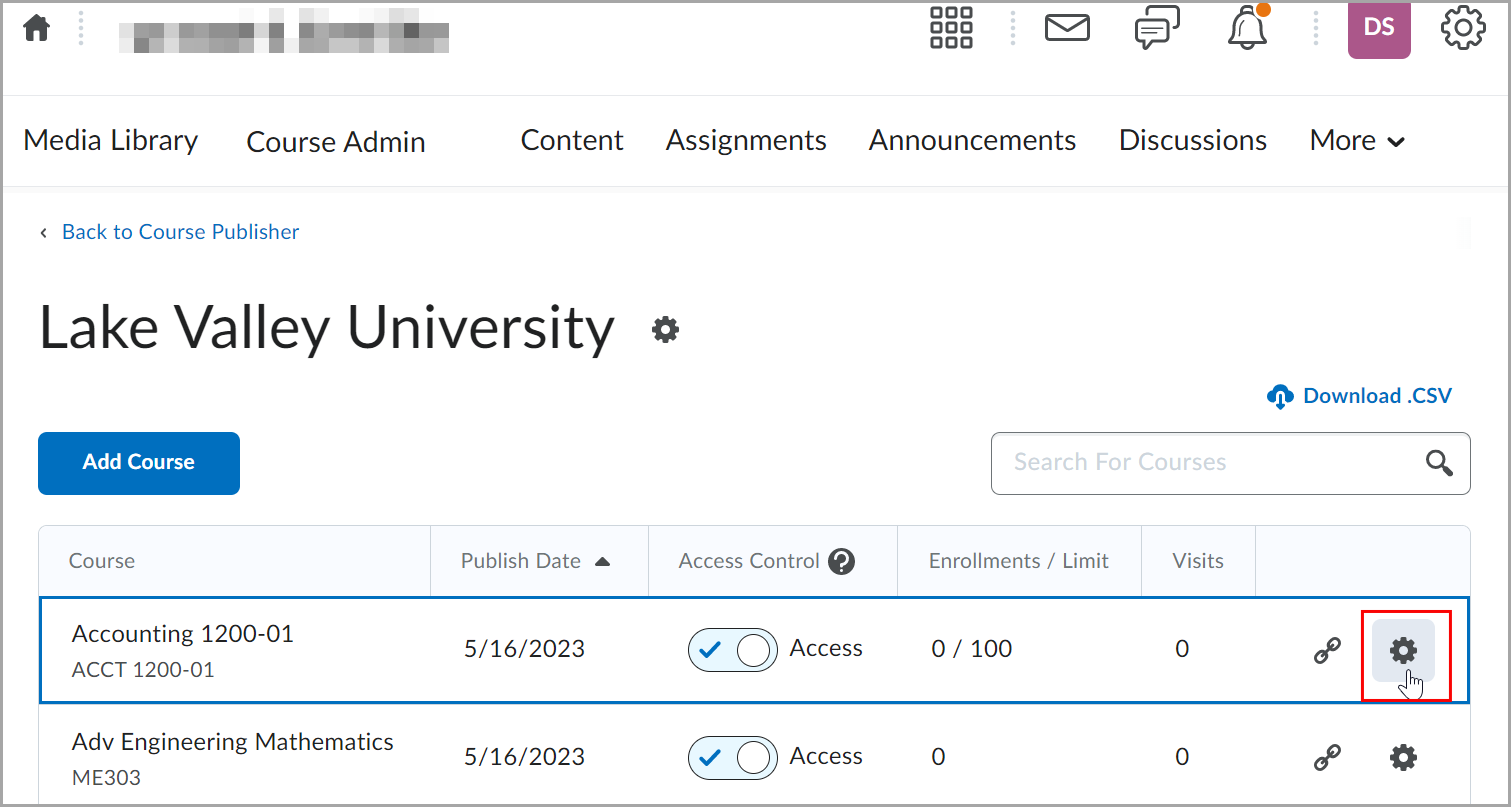
الشكل: النقر فوق رمز تكوين الحزمة (المتمثل في ترس).
- حدِّد فرض حد التسجيل.
- أدخِل حد التسجيل الخاص بك في مربع النص.
- انقر فوق تم.
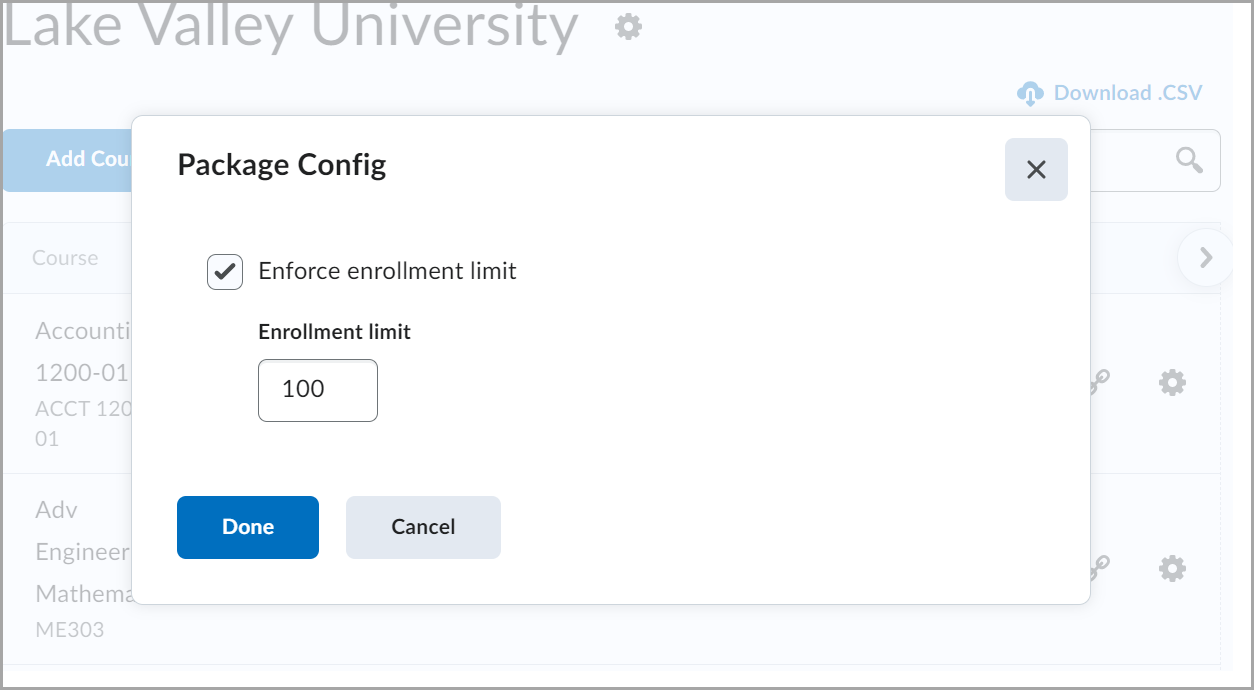
الشكل: التحقق من فرض حد التسجيل، وأدخل رقم الحد في الحقل المقابل. انقر فوق تم للإنهاء.
يتم تطبيق حد التسجيل على التسجيلات من قِبل ناشر المقرر التعليمي فقط؛ ولا تتأثر التسجيلات اليدوية. وإذا تمت إزالة تسجيل من المقرر التعليمي وكان ناشر المقرر التعليمي هو مَن أجرى هذا التسجيل في البداية، فسيتم تحديث العدد ليعكس التغيير.
تعيين مقطع محدد
يمكنك تعيين إدارة تلقائية للتسجيل في الأدوار والمقاطع لضمان منح المستخدمين العزل وإمكانية الرؤية المناسبَين للمقرر التعليمي الذي دخلوا إليه. عندما ينتقل مستخدم من نظام إدارة تعلّم أو موقع Brightspace آخر من خلال ناشر المقرر التعليمي عبر رابط LTI، يتم وضعه في الدور الصحيح وفي المقطع الصحيح من المقرر التعليمي.
لتسجيل المعلّمين، يجب تعيين متغير التكوين d2l.System.Enrollment.InstructorRole (OrgUnit) إلى الدور المقابل
لتعيين مقطع محدد
- من قائمة أدوات المسؤول، انقر فوق ناشر المقرر التعليمي.
- حدِّد المتلقي المطلوب.
- انقر فوق رمز الارتباط إلى المقرر التعليمي الخاص بالمقرر التعليمي.
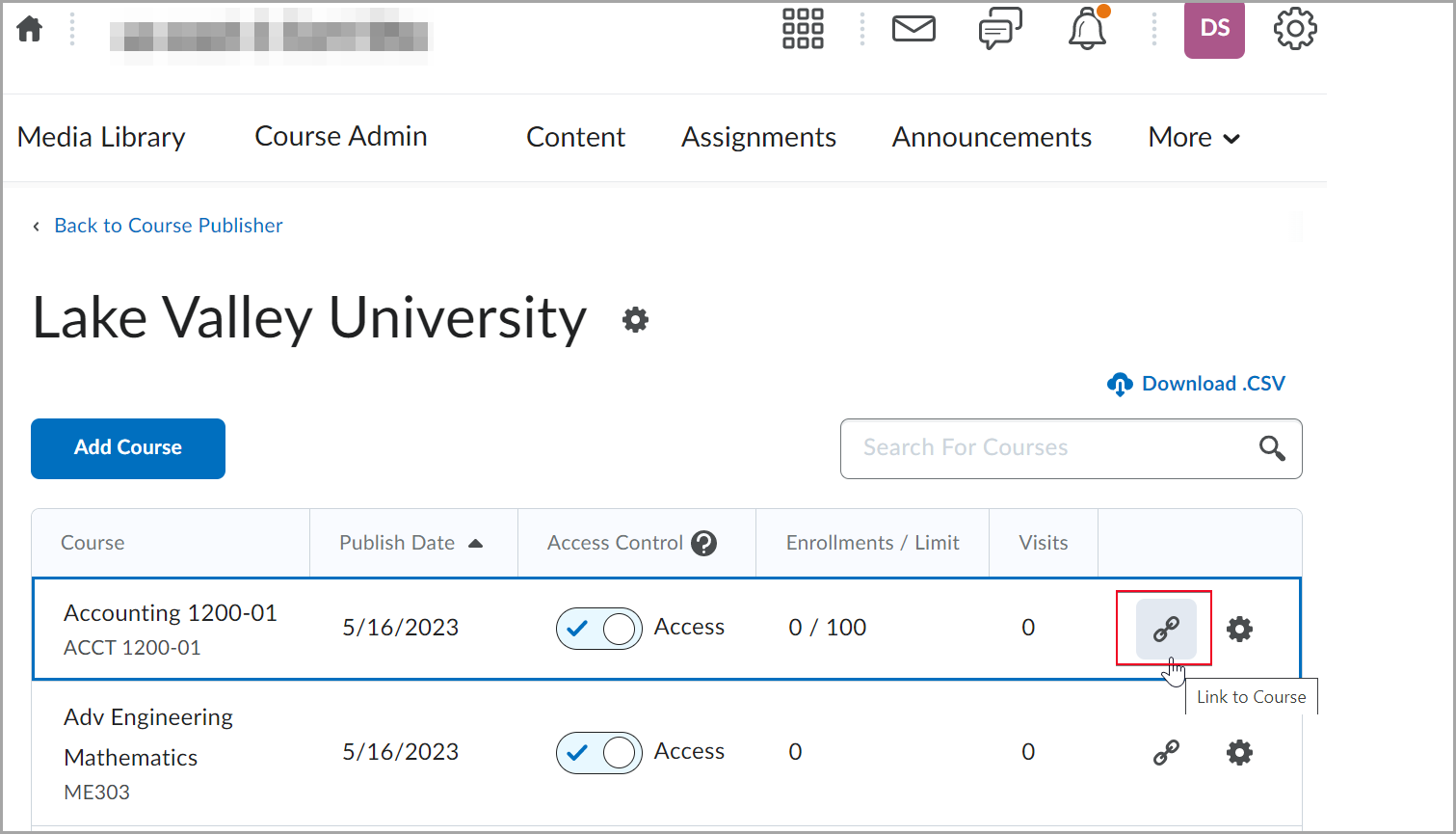
الشكل: النقر فوق رمز الارتباط إلى المقرر التعليمي (الممثل في سلسلة الارتباط) للمقرر التعليمي.
-
حدِّد المقطع المطلوب من القائمة المنسدلة.
-
انقر فوق نسخ ارتباط LTI 1.3 إلى الحافظة أو تنزيل حزمة AICC.
-
أغلِق مربع الحوار.
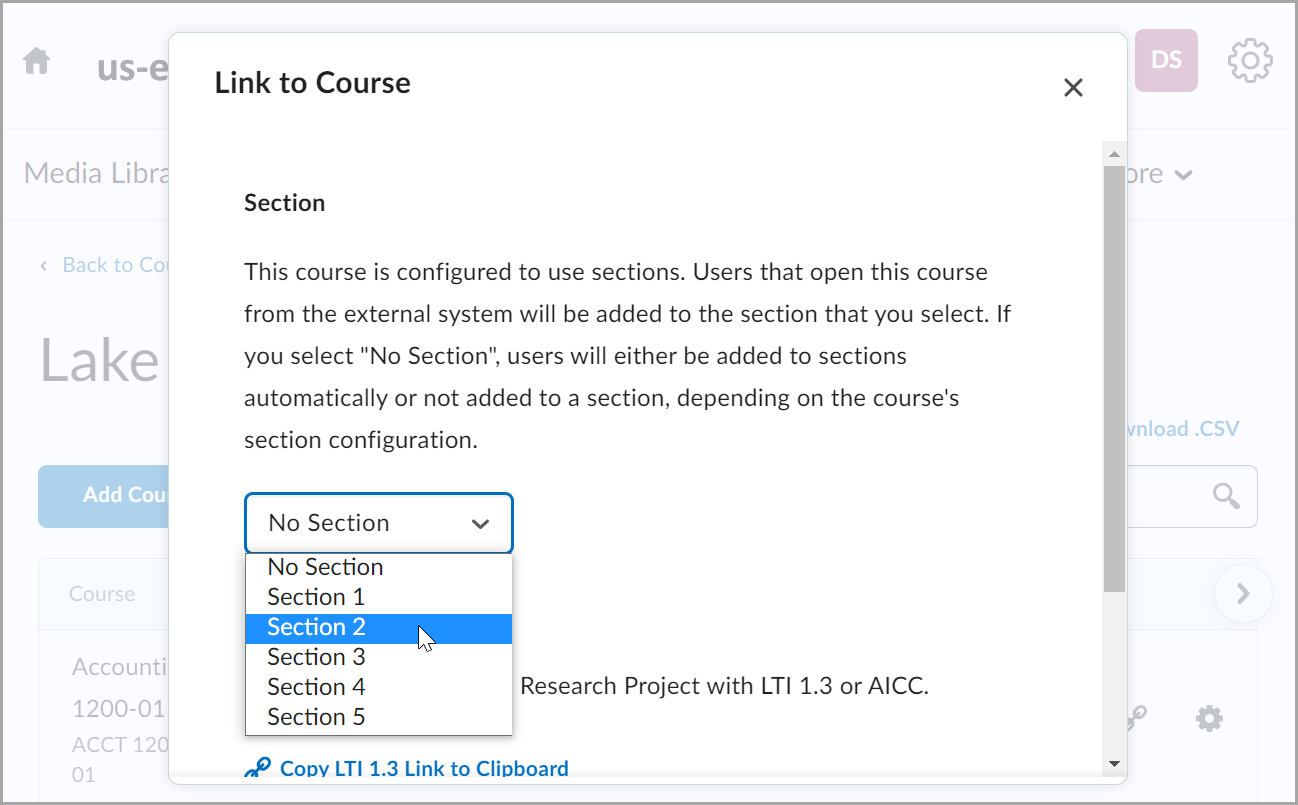
الشكل: النقر فوق المقطع المطلوب من القائمة المنسدلة.